「phpMyAdminを動かす」の続きです。今回はRedmineのインストールに必要な作業を行います。
ページの目次
Redmineについて
RedmineというのはWebブラウザからアクセス&コントロールが可能なプロジェクト管理ソフトウェアになります。
プロジェクト管理ソフトウェアとは「開発項目」、「不具合」、「スケジュール」、「共有情報」などプロジェクトで必要な情報の一元管理を目標としたソフトウェアの事です。
以降の内容は
・「Apacheインストール&起動編」でApacheのインストール。
・「MySQLを動かす」でMySQLのインストール。
・「yumリポジトリの追加を行う」でEPELのリポジトリを追加。
を、それぞれ実施している前提です。
※本インストールは Redmine.JP BLOG を参考にしています。
開発ツール、各ヘッダファイルのインストール
# yum --enablerepo=epel groupinstall "Development Tools" ・・・・・・ (1) ・・・(略)・・・ Complete! # yum --enablerepo=epel install openssl-devel readline-devel zlib-devel curl-devel libyaml-devel ・・・・・・ (2) ・・・(略)・・・ Complete! # yum --enablerepo=epel install httpd-devel mysql-devel ・・・・・・ (3) ・・・(略)・・・ Complete! # yum --enablerepo=epel ImageMagick ImageMagick-devel ipa-pgothic-fonts ・・・・・・ (4) ・・・(略)・・・ Complete!
(1) Ruby 2.0のインストールのために開発ツールのインストールを行います。
(2) RubyとPassenger(RubyをApacheで動かすためのモジュール)のビルドに必要なヘッダファイルなどのインストール。
(3) ApacheとMySQLの開発用ビルドに必要なヘッダファイルなどのインストール。
(4) ImageMagick(ガントチャート表示などにPNGエクスポートする機能)と日本語フォントのインストール。(なくてもRedmineの実行は可能)
Rubyのインストール
Rubyソースコードのダウンロードと展開
え?yumを使わないの?と思うかもしれませんが、Redmine 2.5はRuby 2.0.0が必要だそうです。
yumでインストール可能なバージョンは1.8.7・・・サイトの最新版は2.1.2になります。
Ruby 2.1.2 には対応していないようですので、2.0.0 をオフィシャルサイトから入手し、自分でビルドする必要があります。
※現在(2014年9月時点)の最新安定板は 2.0.0-p576でした。
# cd /tmp ・・・・・・ (5) # curl -O http://cache.ruby-lang.org/pub/ruby/2.0/ruby-2.0.0-p576.tar.gz ・・・・・・ (6) ・・・(略)・・・ # md5sum ruby-2.0.0-p576.tar.gz ・・・・・・ (7) 2e1f4355981b754d92f7e2cc456f843d ruby-2.0.0-p576.tar.gz # tar vfxz ruby-2.0.0-p576.tar.gz ・・・・・・ (8) ・・・(略)・・・
(5) /tmp にソースコードをダウンロードします。ダウンロードしたファイルやビルド時の環境を残しておきたい場合は適当なディレクトリを /usr/local/src の下にでも作成して、その作成したディレクトリをカレントディレクトリに設定してください。
※/tmp は再起動すると削除されます。
(6) tar形式のファイルをダウンロードします。ちなみに「-O」は「ゼロ」ではなく「(ラージ)オー」です。
(7) ダウンロードしたファイルのチェックサムを確認します。「2e1f4355981b754d92f7e2cc456f843d」の部分はバージョンによって結果が異なりますのでオフィシャルサイトのmd5の内容と一致するか確認してください。
(8) ダウンロードしたファイルを展開します。するとパッケージ名のディレクトリ(今回のケースではruby-2.0.0-p576)が作成されます。
Rubyのビルドとインストール
# cd /tmp/ruby-2.0.0-p576 ・・・・・・ (9) # ./configure --disable-install-doc ・・・・・・ (10) ・・・(略)・・・ ruby library version = 2.0.0 configure: creating ./config.status config.status: creating Makefile config.status: creating ruby-2.0.pc # make ・・・・・・ (11) ・・・(略)・・・ # make install ・・・・・・ (12) ・・・(略)・・・ # ruby -v ・・・・・・ (13) ruby 2.0.0p576 (2014-09-19 revision 47628) [x86_64-linux] # mv .installed.list /usr/local/lib/ruby/.installed.list.p576 ・・・・・・ (14)
(9) ダウンロードしたtarを展開したディレクトリへ移動します。
(10) ソースコードをコンパイルし、ビルドするためのMakefileを作るためのコマンドです。オプションにはrubyのドキュメントを作らないように設定しています。
(11) Makefileを使ってのビルドを実行します。
(12) ビルドして作られたオブジェクトを適切なディレクトリにインストールします。
(13) rubyのインストールが正しく行われたかどうかを確認します。
(14) (重要)インストールの確認が完了したら必ず「.install.list」のファイルを ruby のディレクトリに移動させるかコピーさせてくださいアンインストールの時に使います。(tmpの内容が再起動によって消えてしまうため退避しています)
ビルドした環境を/tmp以外に保存し、残しておく方はこの作業は不要です。
なお、このファイルがないとrubyのアンインストールが難しくなります。
Gemの設定とbundlerのインストール
RubyはGemと呼ばれるライブラリ群をもっています。Gemには依存関係が存在しますが、それを可能な限り解決して一括インストールを行ってくれるのがbundlerというツールです。
なお、Gemのドキュメントは不要なので先に設定ファイルで無効化します。
# vi ~/.gemrc ---------- 以下 ファイルの内容 ---------- install: --no-document update: --no-document
参 考にしたサイトでは「gem: –no-ri –no-rdoc を記述すると便利」と記載されていますが、–no-ri、–no-rdocは「gem help install」で確認すると「廃止予定(Deprecated Options)」に含まれています。
今回、ダウンロード・ビルドした2.0.0では問題ありませんが今後の事も考慮して「–no-document」を指定する方法を選択しました。(参考サイト)
# gem install bundler Fetching: bundler-1.7.3.gem (100%) Successfully installed bundler-1.7.3 1 gem installed
MySQLでテーブルとユーザーの作成
ここからはphpMyAdminを使います。(phpMyAdminのインストールはコチラ、インストールしていなくてもSQLコマンドを実行する形式で行った事と同じSQLコマンドを実行することで対応できます。)
phpMyAdminへアクセスし、rootでログインします。
以降は、好みの設定方法に合わせてテーブルの作成、ユーザーの作成を行ってください。
ケース1:phpMyAdminの機能を活用する
ログイン直後の画面で「データベース」をクリックします。
上図のような画面が表示されますので以下の入力・選択を行います。
・「db_redmine」を入力。
・「utf8_bin」を選択。
・[作成]ボタンを押す。
上図の赤枠のように「db_redmine」が追加されていれば成功です。
続いてユーザーの作成
「特権をチェックする」というリンクをクリックします。
「ユーザを追加する」のリンクをクリックします。
① ユーザ名を入力します。
② ローカルを選択します。
※右側のTextboxには自動的にlocalhostが入力されます。
③ パスワードを2回入力します。
④ チェックボックスがONになっている事を確認します。
⑤ [実行]ボタンをクリックします。
※グローバル特権は与えません(全てチェックが外れている事を確認してください)。
上図のようにユーザが追加されていれば成功です。
ケース2:SQLコマンドで実行する
「SQL」の項目をクリックします。
①の テキストボックスに以下のコマンドを入力します。
「create database db_redmine default character set utf8;」
入力が終われば[実行]ボタンをクリックします。
上図のように正常に実行されていればOKです。
同様に「SQL」をクリックして、以下のコマンドを入力して実行します。
「grant all on db_redmine.* to user_redmine@localhost identified by ‘<任意のパスワード>';」
「flush privileges;」
以上で、SQLコマンドでの実行は完了です。
※mysql にターミナルから直接接続した場合も実行するコマンドは同じ。
なお、コマンドで入力する場合、任意のパスワードは*で隠れたりしません。
以上で準備は完了です。
次回はRedmineのインストール~設定~動作確認までを実施します。
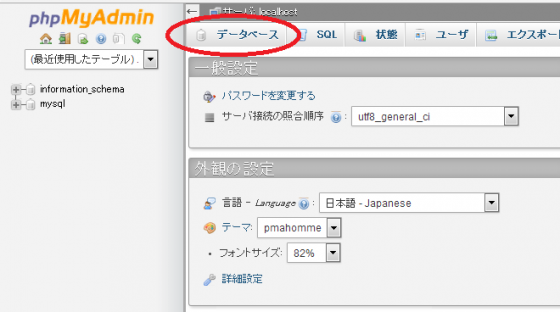
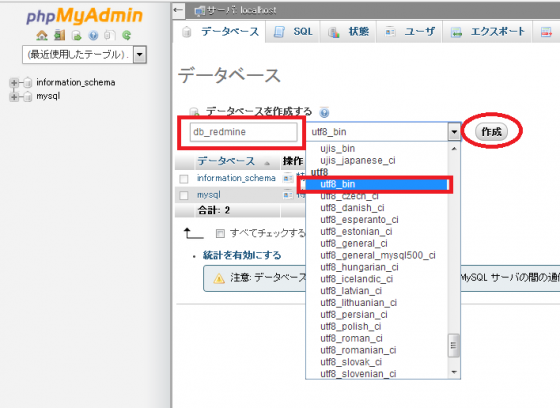
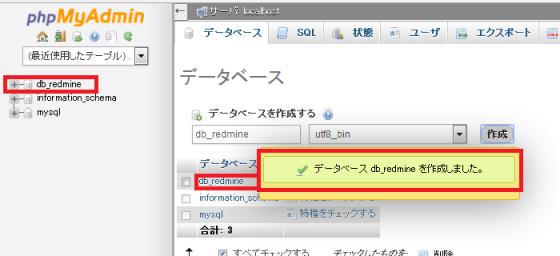
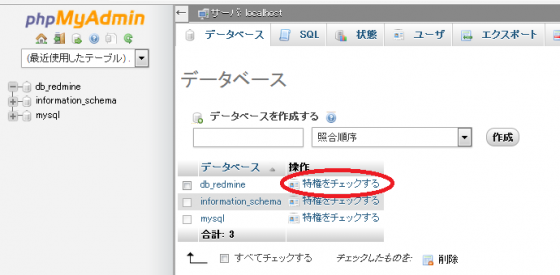
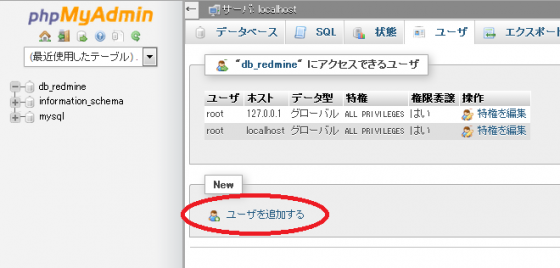
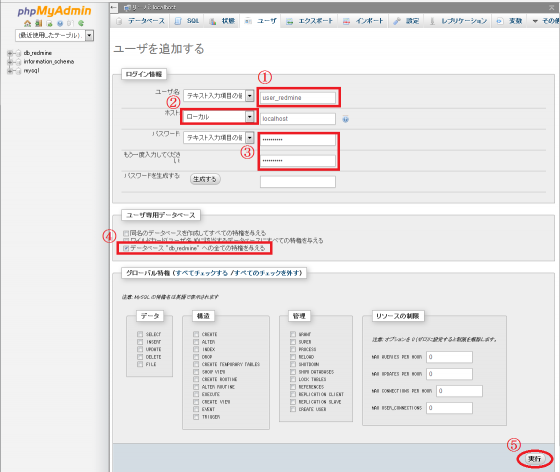
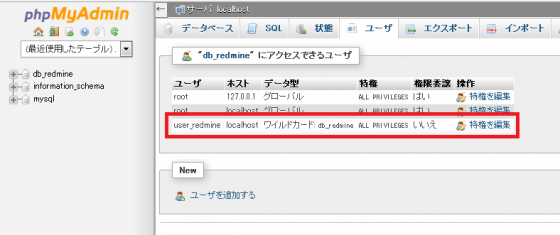
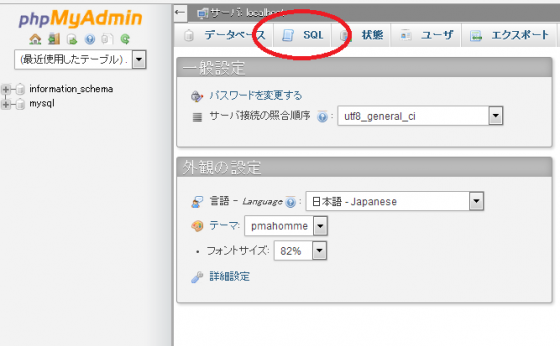
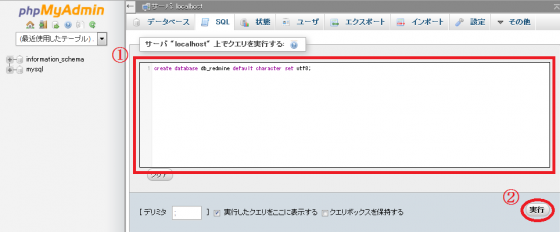
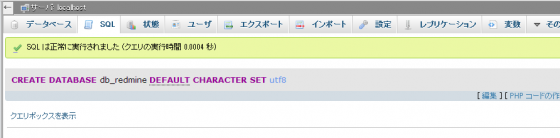




トラックバック & ピンバック